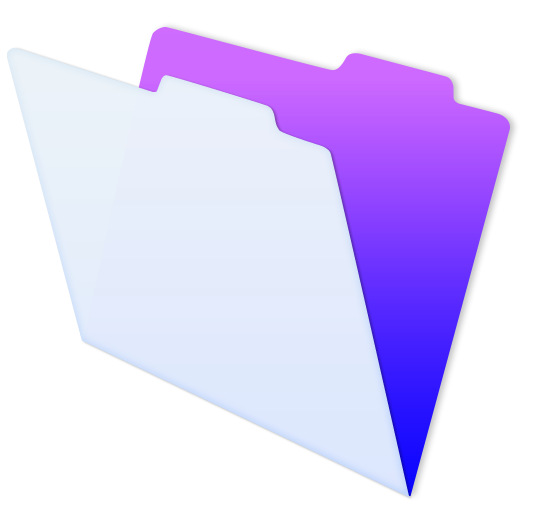FileMakerを始めるには、データが格納されるファイルを作成しなければなりません。これは、多くのアプリケーションでも同様ですね。
まずFileMakerを起動すると下のような画面が表示されます。
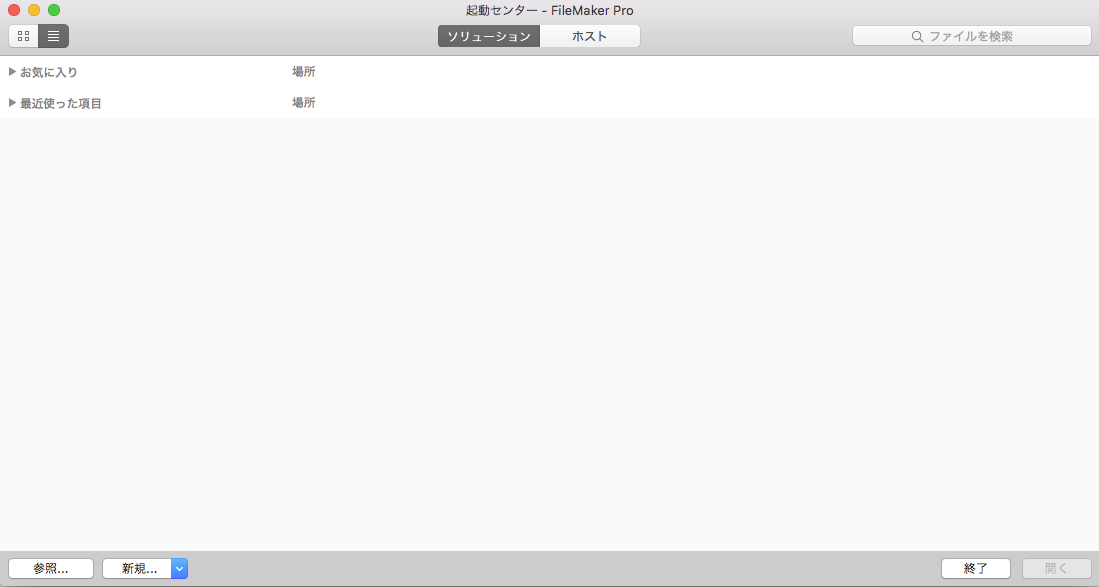
目次
新しくデーターベースファイルを作成
ここから新しくデータベースとなるファイルを作成していきます。
まず、「新規…」をクリックします。
「新規ソリューション…」をクリックします。
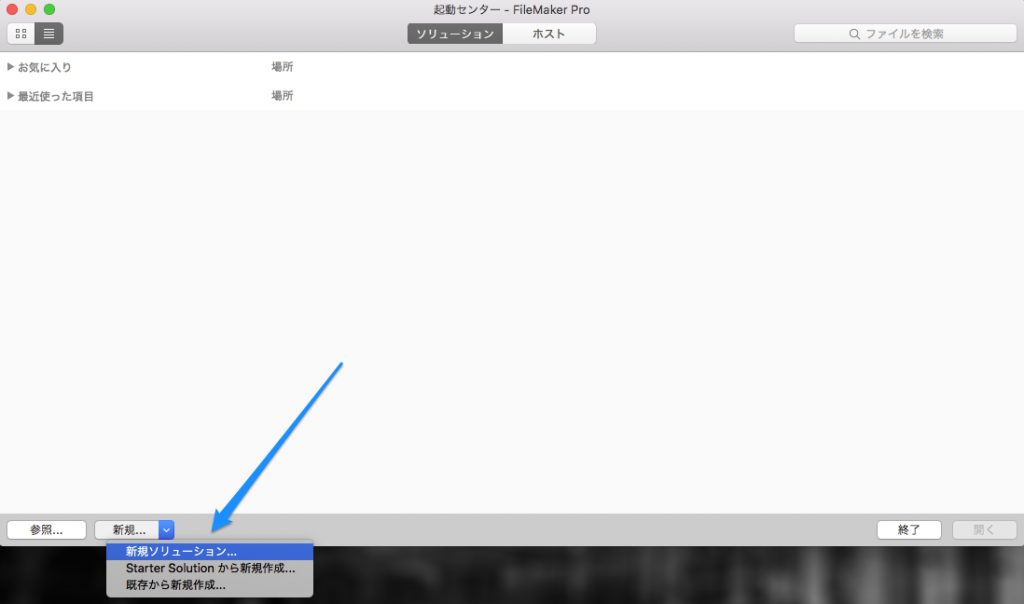
下のような画面になりますので、データベースとなるファイル名を入力します。最初は、「名称未設定」となっていますので、任意のファイル名を入力しましょう。入力が終わったら「保存」をクリックします。

今回は、「住所連絡先データ」というファイル名にします。
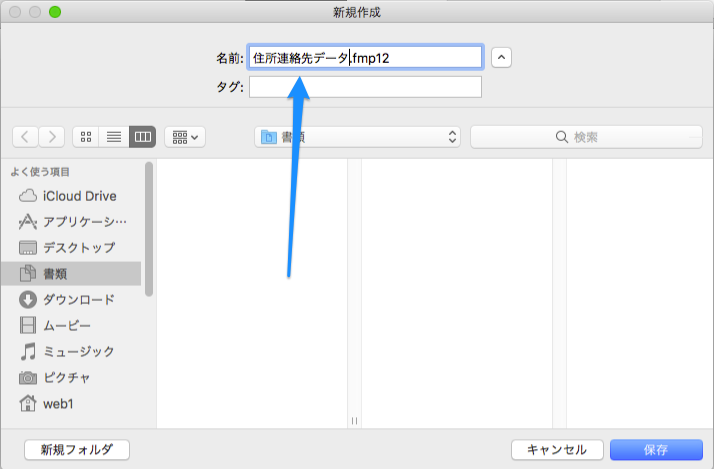
すると、下の画面が表示されます。初めての方はこの時点でよくわからない用語に戸惑ってしまうはずです。
データベースの基礎
ファイルの作成を終えたら、次に「テーブル」と「フィールド」の作成を行っていきます。
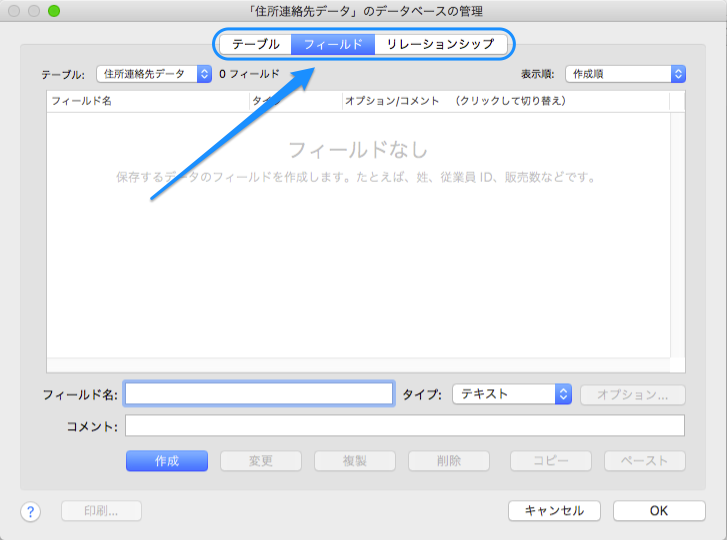
この青枠で示された箇所にある、「テーブル」「フィールド」の概念を理解しなければ、FileMakerを始めることはできません。
「テーブル」「フィールド」の概念を理解したあとに、「リレーションシップ」を学ぶと、活用の幅が広がります。
テーブル

テーブルとは、データを入れておく大枠の箱と考えてよいでしょう。
例えは、1人1枚で記入作成された紙面上の通勤届けがあるとします。そこには、住所や通勤時間、通勤方法など多くの項目に情報が記載されています。この項目がフィールドになります。
テーブルは、この1人1枚の通勤届けを収納しておく1冊のファイルと考えます。
FileMakerでは、まず大枠のファイルに値するテーブルを作成します。次にそこに収納する1枚1枚の紙に記載する項目(フィールド)を作成します。
通常、テーブルは一つあれば十分な気もしますが、FileMakerは「リレーショナルデータベース」と呼ばれ、各テーブルに関係性を持たせることができます。
例えば、リレーションシップという設定をすると、他のテーブルの値を現在のテーブル上に表示させることができるのです。
このような機能を使用するために、複数のテーブルを作成して活用することがあります。
フィールド

フィールドは、紙面上の「通勤届け」に例えるならば、「住所」や「郵便番号」、「電話番号」、「通勤方法」、「交通費の額」等、様々な項目に相当します。
項目と言っても、様々なものがありますね。
例えば、テキストデータである「氏名」や「住所」
数字データである「電話番号」
通勤時間を入力するための「時間情報」
記入日などの「日付情報」
これらを細やかに設定していくのがフィールドの設定です。
最終的には、作成したフィールドをどのように配置するかを決める「レイアウト」の設定も必要です。
レコード
レコードの概念は、通勤届けに例えるなら、1人1枚の紙面上の通勤届けが「1レコード」又は「1ページ」とします。
2人分に増えれば、「2レコード」又は「2ページ」となります。
レコードが増えても、各レコードに設定した項目である「フィールド」はどのレコードでも同じものとなります。
要するに、どの人が記入する「通勤届け」であっても、記入項目は基本的に変わらない訳です。
単純に、「レコード」は、ページ数と考えてよいでしょう。通勤届けを作成する分だけレコード数が増えていきます。
データベースの種類によっては、何万レコードになることもあるでしょう。
下の画像ですと、現在5レコード中の1レコード目を表示しているということになります。

FileMakerデータベースのメリット
検索機能
紙面上のデータがファイリングされていたとしたら、それが数枚であれば誰のものでも探すのは簡単です。5枚を順々にめくっていけばよいのです。1枚1秒としたら5秒で済みます。
しかし、これが何十枚、何百枚、何千枚になったらどうなるでしょう。ある1人の1枚の書類を探すのが極めて時間のかかる面倒な作業になります。
しかし、データベース化しておけば簡単に検索できます。それも、名前に限らず、フィールドごとに検索できます。
例えば、「文京区」に住んでいる人だけのレコードを一瞬で抽出できます。
更には、「文京区」に住んでいる「女性」だけを抽出することもできます。
「雇用状態」というフィールドを作成しておいて、「在職中」・「退職」という2種類のデータを入れるようにしておきます。そうすれば、在職中の人の分だけのレコードを抽出することができます。
それの逆に、「退職」した人だけのレコードを抽出することもできます。
データの管理が容易になる訳です。
様々な入力方法を自分で選択して作成できる
使用するデータは、用途によって様々だと思います。
そのデータ内容によって、または入力する人間に合わせて、入力しやすいような仕様を自分で決めて作成することができます。
例えば、下記のような「ラジオチェックボタン」と呼ばれるものがあります。

性別を入力していくのに、毎回キーボードで「男性」「女性」と入力していくのは効率が悪いです。
ラジオチェックボタンにすれば、1クリックで済んでしまいます。
日付データも「2017年1月14日」などとキーボードでタイプしていくのは面倒ですね。下記のようなカレンダーを表示させることもできます。

ネットワーク経由で共有できる(FileMaker Serverを使用)
例えば、遠く離れた場所にいる人に、データを入力したり参照したりしたい場合、FileMaker Serverというサーバーアプリケーションを使用すれば実現可能になります。
厳密には、設定にネットワークなどの知識が必要になりますが、比較的容易に構築することが可能です。
パソコンだけでなく、iPhoneやiPadを使用して外部からデータ入力や参照することも可能です。
このようなシステムを開発会社に依頼すると、かなりの高額な金額(100万〜場合によっては数千万)を請求されます。それに比べたら、FileMakerを利用すれば極めて安い金額で実現できます。
後からカスタマイズできる
ネットワーク経由で運用するようなシステムを開発会社に依頼した場合、運用後に「こんな機能を追加したい」または、「ここをもうちょっとこうしてほしい」などの要望が出てくることがあります。
その要望を追加するたびにそれなりの金額を請求されます。
FileMakerを使用すれば、ある程度のスキルを身につければ、自分で機能を追加することができます。
この柔軟さが最大の特徴と言えるのではないでしょうか。